Otrzymaj bezpłatne skanowanie i sprawdź, czy twój komputer jest zainfekowany.
USUŃ TO TERAZAby korzystać z w pełni funkcjonalnego produktu, musisz kupić licencję na Combo Cleaner. Dostępny jest 7-dniowy bezpłatny okres próbny. Combo Cleaner jest własnością i jest zarządzane przez RCS LT, spółkę macierzystą PCRisk.
Jakiego typu malware jest UpdateAgent?
UpdateAgent (znane również jako WizardUpdate) to złośliwe oprogramowanie atakujące komputery Mac. Badania pokazują, że najnowszy wariant UpdateAgent podszywa się pod legalne oprogramowanie. Może zbierać określone informacje i instalować adware (i hostować dodatkowe ładunki).
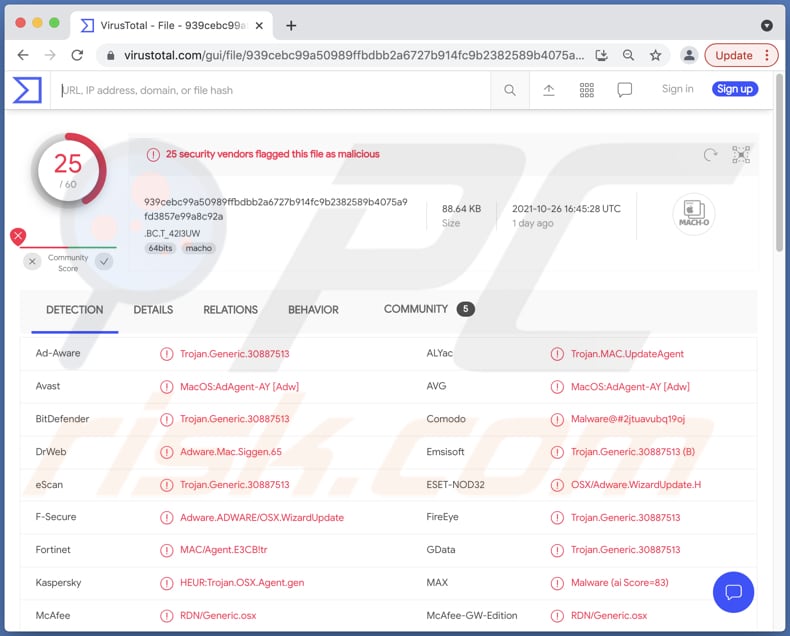
Szczegółowe informacje o malware UpdateAgent
Malware UpdateAgent sprawdza zainfekowany komputer, a następnie wysyła informacje o systemie, nazwę produktu i wersję do C2 (command-and-control) kontrolowanego przez cyberprzestępców. Ponadto, UpdateAgent instaluje adware AdLoad i obsługuje dodatkowe ładunki, nadużywając infrastruktury chmury publicznej.
Dodatkowo, UpdateAgent próbuje ominąć Gatekeeper (funkcję bezpieczeństwa systemu macOS, która zapobiega uruchamianiu niezaufanych aplikacji), usuwając atrybut kwarantanny pobranego pliku. Próbuje sprawić, by zainfekowany system rozpoznał je jako zaufaną aplikację.
| Nazwa | Malware WizardUpdate |
| Typ zagrożenia | Wirus Mac, trojan |
| Nazwy wykrycia | Avast (MacOS:AdAgent-AY [Adw]), Combo Cleaner (Trojan.Generic.30887513), ESET-NOD32 (OSX/Adware.WizardUpdate.H), Kaspersky (HEUR:Trojan.OSX.Agent.gen), Pełna lista (VirusTotal) |
| Ładunek | AdLoad i możliwie inne ładunki |
| Objawy | Trojany są zaprojektowane, aby podstępnie infiltrować komputer ofiary i pozosawać cichymi, w wyniki czego na zainfekowanej maszynie nie ma jasno widocznych objawów. |
| Metody dystrybucji | Pobrania drive-by (najprawdopodobniej) |
| Zniszczenie | Instalacja adware, możliwie inne infekcje komputerowe |
| Usuwanie malware (Windows) |
Aby usunąć możliwe infekcje malware, przeskanuj komputer profesjonalnym oprogramowaniem antywirusowym. Nasi analitycy bezpieczeństwa zalecają korzystanie z Combo Cleaner. Pobierz Combo CleanerBezpłatny skaner sprawdza, czy twój komputer jest zainfekowany. Aby korzystać z w pełni funkcjonalnego produktu, musisz kupić licencję na Combo Cleaner. Dostępny jest 7-dniowy bezpłatny okres próbny. Combo Cleaner jest własnością i jest zarządzane przez RCS LT, spółkę macierzystą PCRisk. |
Więcej szczegółowych informacji o UpdateAgent
Dodatkowo, UpdateAgent wykorzystuje istniejące uprawnienia użytkownika do tworzenia folderów LaunchAgent i LaunchDeamon na zainfekowanym urządzeniu, aby uniknąć usunięcia. Aby ukryć swoje działania (ukryć się), UpdateAgent usuwa utworzone foldery, pliki i inne produkty uboczne. Więcej przykładów malware na komputery Mac to iTerm2, XcodeSpy i Silver Sparrow.
Jak zainstalowano UpdateAgent na moim komputerze?
Prawdopodobnie złośliwe oprogramowanie UpdateAgent jest rozsyłane poprzez pobrania drive-by. Ataki pobrań drive-by są skuteczne, gdy użytkownicy nieświadomie pobierają złośliwy kod lub oprogramowanie dołączone do malware. Jak wspomniano w pierwszym akapicie, UpdateAgent jest dystrybuowane będąc zamaskowane jako legalny program.
Cyberprzestępcy mogą rozsyłać malware za pośrednictwem narzędzi do łamania oprogramowania (lub instalatorów pirackiego oprogramowania), fałszywych aktualizacji, wiadomości e-mail zawierających złośliwe załączniki lub linki, podejrzanych źródeł pobierania plików/programów i niektórych rodzajów trojanów.
Jak uniknąć instalacji złośliwych aplikacji?
Pobieraj oprogramowanie z legalnych źródeł, takich jak oficjalne strony i platformy. Unikaj otwierania plików (załączników) i linków w nieistotnych e-mailach otrzymanych z nieznanych lub podejrzanych adresów. Zaktualizuj i aktywuj oprogramowanie za pomocą narzędzi zapewnionych przez jego oficjalnego programistę.
Zainstaluj niezawodne oprogramowanie antywirusowe w systemie operacyjnym i regularnie wykonuj skanowanie. Zawsze regularnie aktualizuj to oprogramowanie bezpieczeństwa. Jeśli twój komputer jest już zainfekowany PUA, zalecamy przeprowadzenie skanowania za pomocą Combo Cleaner Antivirus dla Windows, aby je automatycznie usunąć.
Natychmiastowe automatyczne usunięcie malware:
Ręczne usuwanie zagrożenia może być długim i skomplikowanym procesem, który wymaga zaawansowanych umiejętności obsługi komputera. Combo Cleaner to profesjonalne narzędzie do automatycznego usuwania malware, które jest zalecane do pozbycia się złośliwego oprogramowania. Pobierz je, klikając poniższy przycisk:
POBIERZ Combo CleanerPobierając jakiekolwiek oprogramowanie wyszczególnione na tej stronie zgadzasz się z naszą Polityką prywatności oraz Regulaminem. Aby korzystać z w pełni funkcjonalnego produktu, musisz kupić licencję na Combo Cleaner. Dostępny jest 7-dniowy bezpłatny okres próbny. Combo Cleaner jest własnością i jest zarządzane przez RCS LT, spółkę macierzystą PCRisk.
Szybkie menu:
- Czym jest malware UpdateAgent?
- KROK 1. Usuwanie plików i folderów powiązanych z PUA z OSX.
- KROK 2. Usuwanie zwodniczych rozszerzeń z Safari.
- KROK 3. Usuwanie zwodniczych dodatków z Google Chrome.
- KROK 4. Usuwanie potencjalnie niechcianych wtyczek z Mozilla Firefox.
Film pokazujący, jak usunąć adware i porywaczy przeglądarki z komputera Mac:
Usuwanie potencjalnie niechcianych aplikacji:
Usuwanie potencjalnie niechcianych aplikacji z twojego folderu "Aplikacje":

Kliknij ikonę Finder. W oknie Finder wybierz "Aplikacje". W folderze aplikacji poszukaj "MPlayerX", "NicePlayer" lub innych podejrzanych aplikacji i przenieś je do Kosza. Po usunięciu potencjalnie niechcianych aplikacji, które powodują reklamy internetowe, przeskanuj swój Mac pod kątem wszelkich pozostałych niepożądanych składników.
POBIERZ narzędzie do usuwania złośliwego oprogramowania
Combo Cleaner sprawdza, czy twój komputer został zainfekowany. Aby korzystać z w pełni funkcjonalnego produktu, musisz kupić licencję na Combo Cleaner. Dostępny jest 7-dniowy bezpłatny okres próbny. Combo Cleaner jest własnością i jest zarządzane przez RCS LT, spółkę macierzystą PCRisk.
Usuwanie plików i folderów powiązanych z malware wizardupdate:

Kliknij ikonę Finder na pasku menu, wybierz Idź i kliknij Idź do Folderu...
 Poszukaj plików wygenerowanych przez adware w folderze /Library/LaunchAgents:
Poszukaj plików wygenerowanych przez adware w folderze /Library/LaunchAgents:

W pasku Przejdź do Folderu... wpisz: /Library/LaunchAgents
 W folderze "LaunchAgents" poszukaj wszelkich ostatnio dodanych i podejrzanych plików oraz przenieś je do Kosza. Przykłady plików wygenerowanych przez adware - "installmac.AppRemoval.plist", "myppes.download.plist", "mykotlerino.ltvbit.plist", "kuklorest.update.plist" itd. Adware powszechnie instaluje wiele plików z tym samym rozszerzeniem.
W folderze "LaunchAgents" poszukaj wszelkich ostatnio dodanych i podejrzanych plików oraz przenieś je do Kosza. Przykłady plików wygenerowanych przez adware - "installmac.AppRemoval.plist", "myppes.download.plist", "mykotlerino.ltvbit.plist", "kuklorest.update.plist" itd. Adware powszechnie instaluje wiele plików z tym samym rozszerzeniem.
 Poszukaj plików wygenerowanych przez adware w folderze /Library/Application Support:
Poszukaj plików wygenerowanych przez adware w folderze /Library/Application Support:

W pasku Przejdź do Folderu... wpisz: /Library/Application Support

W folderze "Application Support" sprawdź wszelkie ostatnio dodane i podejrzane foldery. Przykładowo "MplayerX" lub "NicePlayer" oraz przenieś te foldery do Kosza..
 Poszukaj plików wygenerowanych przez adware w folderze ~/Library/LaunchAgents:
Poszukaj plików wygenerowanych przez adware w folderze ~/Library/LaunchAgents:

W pasku Przejdź do Folderu... i wpisz: ~/Library/LaunchAgents

W folderze "LaunchAgents" poszukaj wszelkich ostatnio dodanych i podejrzanych plików oraz przenieś je do Kosza. Przykłady plików wygenerowanych przez adware - "installmac.AppRemoval.plist", "myppes.download.plist", "mykotlerino.ltvbit.plist", "kuklorest.update.plist" itp. Adware powszechnie instaluje szereg plików z tym samym rozszerzeniem.
 Poszukaj plików wygenerowanych przez adware w folderze /Library/LaunchDaemons:
Poszukaj plików wygenerowanych przez adware w folderze /Library/LaunchDaemons:

W pasku Przejdź do Folderu... wpisz: /Library/LaunchDaemons
 W folderze "LaunchDaemons" poszukaj wszelkich podejrzanych plików. Przykładowo: "com.aoudad.net-preferences.plist", "com.myppes.net-preferences.plist", "com.kuklorest.net-preferences.plist", "com.avickUpd.plist" itp. oraz przenieś je do Kosza.
W folderze "LaunchDaemons" poszukaj wszelkich podejrzanych plików. Przykładowo: "com.aoudad.net-preferences.plist", "com.myppes.net-preferences.plist", "com.kuklorest.net-preferences.plist", "com.avickUpd.plist" itp. oraz przenieś je do Kosza.
 Przeskanuj swój Mac za pomocą Combo Cleaner:
Przeskanuj swój Mac za pomocą Combo Cleaner:
Jeśli wykonałeś wszystkie kroki we właściwej kolejności, twój Mac powinien być wolny od infekcji. Aby mieć pewność, że twój system nie jest zainfekowany, uruchom skanowanie przy użyciu programu Combo Cleaner Antivirus. Pobierz GO TUTAJ. Po pobraniu pliku kliknij dwukrotnie instalator combocleaner.dmg, w otwartym oknie przeciągnij i upuść ikonę Combo Cleaner na górze ikony aplikacji. Teraz otwórz starter i kliknij ikonę Combo Cleaner. Poczekaj, aż Combo Cleaner zaktualizuje bazę definicji wirusów i kliknij przycisk "Start Combo Scan" (Uruchom skanowanie Combo).

Combo Cleaner skanuje twój komputer Mac w poszukiwaniu infekcji malware. Jeśli skanowanie antywirusowe wyświetla "nie znaleziono żadnych zagrożeń" - oznacza to, że możesz kontynuować korzystanie z przewodnika usuwania. W przeciwnym razie, przed kontynuowaniem zaleca się usunięcie wszystkich wykrytych infekcji.

Po usunięciu plików i folderów wygenerowanych przez adware, kontynuuj w celu usunięcia złośliwych rozszerzeń ze swoich przeglądarek internetowych.
Usuwanie strony domowej i domyślnej wyszukiwarki malware wizardupdate z przeglądarek internetowych:
 Usuwanie złośliwych rozszerzeń z Safari:
Usuwanie złośliwych rozszerzeń z Safari:
Usuwanie rozszerzeń powiązanych z malware wizardupdate z Safari:

Otwórz przeglądarkę Safari. Z paska menu wybierz "Safari" i kliknij "Preferencje...".

W oknie "Preferencje" wybierz zakładkę "Rozszerzenia" i poszukaj wszelkich ostatnio zainstalowanych oraz podejrzanych rozszerzeń. Po ich zlokalizowaniu kliknij znajdujących się obok każdego z nich przycisk „Odinstaluj". Pamiętaj, że możesz bezpiecznie odinstalować wszystkie rozszerzenia ze swojej przeglądarki Safari – żadne z nich nie ma zasadniczego znaczenia dla jej prawidłowego działania.
- Jeśli w dalszym ciągu masz problemy z niechcianymi przekierowaniami przeglądarki oraz niechcianymi reklamami - Przywróć Safari.
 Usuwanie złośliwych wtyczek z Mozilla Firefox:
Usuwanie złośliwych wtyczek z Mozilla Firefox:
Usuwanie dodatków powiązanych z malware wizardupdate z Mozilla Firefox:

Otwórz przeglądarkę Mozilla Firefox. W prawym górnym rogu ekranu kliknij przycisk "Otwórz Menu" (trzy linie poziome). W otwartym menu wybierz "Dodatki".

Wybierz zakładkę "Rozszerzenia" i poszukaj ostatnio zainstalowanych oraz podejrzanych dodatków. Po znalezieniu kliknij przycisk "Usuń" obok każdego z nich. Zauważ, że możesz bezpiecznie odinstalować wszystkie rozszerzenia z przeglądarki Mozilla Firefox – żadne z nich nie ma znaczącego wpływu na jej normalne działanie.
- Jeśli nadal doświadczasz problemów z przekierowaniami przeglądarki oraz niechcianymi reklamami - Przywróć Mozilla Firefox.
 Usuwanie złośliwych rozszerzeń z Google Chrome:
Usuwanie złośliwych rozszerzeń z Google Chrome:
Usuwanie dodatków powiązanych z malware wizardupdate z Google Chrome:

Otwórz Google Chrome i kliknij przycisk "Menu Chrome" (trzy linie poziome) zlokalizowany w prawym górnym rogu okna przeglądarki. Z rozwijanego menu wybierz "Więcej narzędzi" oraz wybierz "Rozszerzenia".

W oknie "Rozszerzenia" poszukaj wszelkich ostatnio zainstalowanych i podejrzanych dodatków. Po znalezieniu kliknij przycisk "Kosz" obok każdego z nich. Zauważ, że możesz bezpiecznie odinstalować wszystkie rozszerzenia z przeglądarki Google Chrome – żadne z nich nie ma znaczącego wpływu na jej normalne działanie.
- Jeśli nadal doświadczasz problemów z przekierowaniami przeglądarki oraz niechcianymi reklamami - PrzywróćGoogle Chrome.
Najczęściej zadawane pytania (FAQ)
Mój komputer jest zainfekowany malware UpdateAgent. Czy trzeba sformatować urządzenie pamięci masowej, aby się go pozbyć?
Nie wszystkie infekcje komputerowe można usunąć bez sformatowania urządzeń pamięci masowej. Malware UpdateAgent można usunąć bez robienia tego.
Jakie są największe problemy, jakie może spowodować malware?
To zależy od rzeczywistego oprogramowania. Może to być kradzież tożsamości, strata finansowa, dodatkowa infekcja komputerowa, obniżona wydajność komputera, utrata dostępu do kont sieci, zaszyfrowanie danych.
Jaki jest cel malware UpdateAgent?
Wiadomo, że UpdateAgent może zainstalować adware AdLoad. Może również spowodować dodatkowe obciążenie (infekcje komputerowe).
Jak malware UpdateAgent przeniknęło do mojego komputera?
Jest prawdopodobne, że UpdateAgent jest dystrybuowane za pośrednictwem pobrań drive-by. Jednak możliwe jest, że cyberprzestępcy mogą wykorzystywać phishing i inne techniki socjotechniczne (na przykład złośliwe e-maile, fałszywe komunikaty ostrzegawcze systemu), peer-to-peer, nieoficjalne strony do pobierania oprogramowania w celu rozsyłania malware. Ważne jest, aby wiedzieć, że pewne złośliwe oprogramowanie jest zdolne do samodzielnego rozsyłania się przez sieć lokalną i wymienne urządzenia pamięci masowej, takie jak zewnętrzne dyski twarde, dyski flash USB.
Czy Combo Cleaner ochroni mnie przed malware?
Tak, Combo Cleaner jest w stanie wykryć i usunąć prawie wszystkie znane infekcje malware. System operacyjny powinien zostać przeskanowany przy użyciu pełnego skanowania, ponieważ szybkie skanowanie może nie wykryć zaawansowanego malware zaprojektowanego do ukrywania się głęboko w systemie operacyjnym.
Udostępnij:

Tomas Meskauskas
Ekspert ds. bezpieczeństwa, profesjonalny analityk złośliwego oprogramowania
Jestem pasjonatem bezpieczeństwa komputerowego i technologii. Posiadam ponad 10-letnie doświadczenie w różnych firmach zajmujących się rozwiązywaniem problemów technicznych i bezpieczeństwem Internetu. Od 2010 roku pracuję jako autor i redaktor Pcrisk. Śledź mnie na Twitter i LinkedIn, aby być na bieżąco z najnowszymi zagrożeniami bezpieczeństwa online.
Portal bezpieczeństwa PCrisk jest prowadzony przez firmę RCS LT.
Połączone siły badaczy bezpieczeństwa pomagają edukować użytkowników komputerów na temat najnowszych zagrożeń bezpieczeństwa w Internecie. Więcej informacji o firmie RCS LT.
Nasze poradniki usuwania malware są bezpłatne. Jednak, jeśli chciałbyś nas wspomóc, prosimy o przesłanie nam dotacji.
Przekaż darowiznęPortal bezpieczeństwa PCrisk jest prowadzony przez firmę RCS LT.
Połączone siły badaczy bezpieczeństwa pomagają edukować użytkowników komputerów na temat najnowszych zagrożeń bezpieczeństwa w Internecie. Więcej informacji o firmie RCS LT.
Nasze poradniki usuwania malware są bezpłatne. Jednak, jeśli chciałbyś nas wspomóc, prosimy o przesłanie nam dotacji.
Przekaż darowiznę
▼ Pokaż dyskusję